win10禁止系统更新的方法 win10如何禁止更新系统
更新时间:2023-06-30 09:59:57作者:huige
在win10电脑中如果有新更新出现的话,就会自动进行系统更新,可是有时候更新会带来一些问题,所以很多人不想更新,那么win10如何禁止更新系统呢?如果你也有一样需求的话,可以跟着笔者一起来学习一下win10禁止系统更新的方法,欢迎大家一起来看看吧。
方法如下:
1、在键盘上按【Win+R】组合键近裹来打开运行窗口。
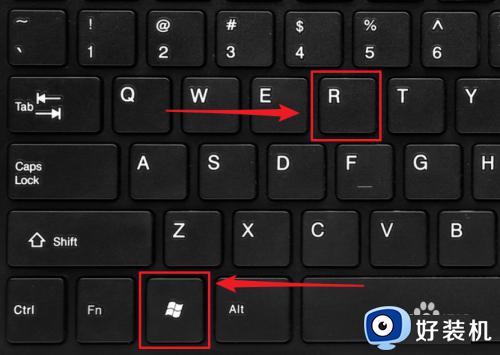
2、在【运行】窗口输入“services.msc”,之后点击【确定】按钮。
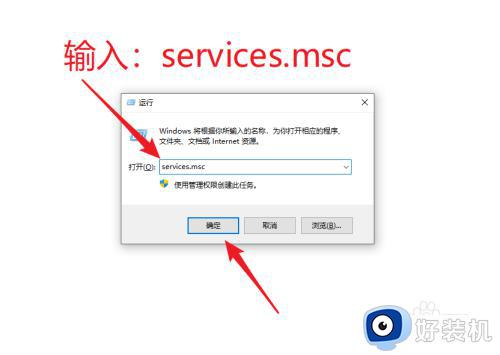
3、打开【服务】窗凤悦墨口后,拖动右侧滑块找到【Windows Update】项并双击它。
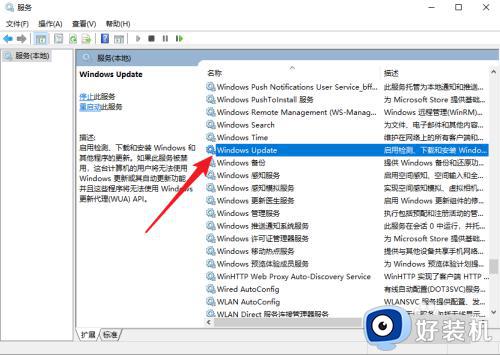
4、在Windows Update的属性常规页面,点击【启动类型】右侧的下拉框。
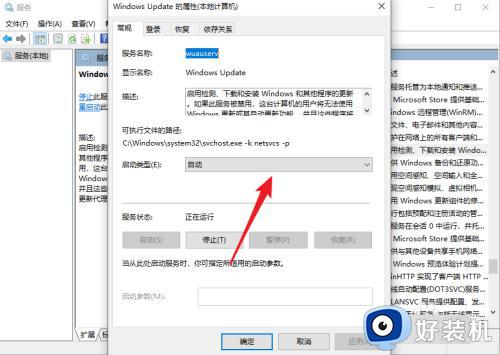
5、接着,点击【禁用】项。
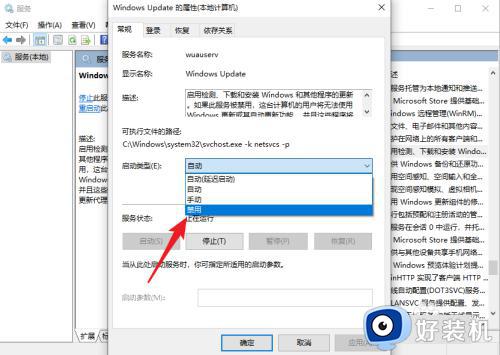
6、紧接着,点击【确定】按钮保存即可。
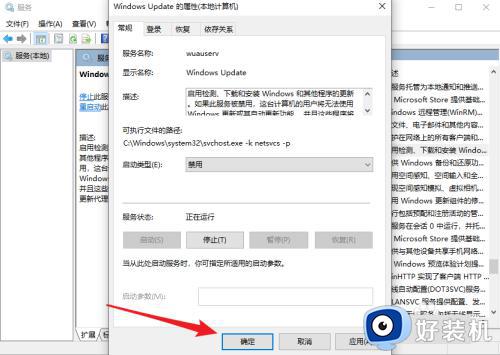
以上给大家介绍的就是win10禁止更新系统的详细操作方法,如果你也想禁止的话,可以参考上述方法步骤来进行操作吧。
win10禁止系统更新的方法 win10如何禁止更新系统相关教程
- 怎样禁止win10更新驱动 如何禁止win10自动更新驱动
- win10如何禁止驱动程序更新 win10怎么禁止更新驱动程序
- win10禁止更新的方法 win10怎样禁止更新
- win10怎么样禁止驱动更新 win10禁止驱动更新的设置方法
- window10禁止更新系统怎么设置 window10禁止更新系统三种方法
- win10禁用更新软件的方法 win10怎么禁止自动更新软件
- 宏碁蜂鸟笔记本win10如何永久禁止更新
- 怎么禁止win10升级win11 如何阻止win10升级到win11系统
- win10关闭系统更新的方法 如何禁止win10自动更新
- win10怎么禁止更新win11 win10怎么设置不更新win11
- win10拼音打字没有预选框怎么办 win10微软拼音打字没有选字框修复方法
- win10你的电脑不能投影到其他屏幕怎么回事 win10电脑提示你的电脑不能投影到其他屏幕如何处理
- win10任务栏没反应怎么办 win10任务栏无响应如何修复
- win10频繁断网重启才能连上怎么回事?win10老是断网需重启如何解决
- win10批量卸载字体的步骤 win10如何批量卸载字体
- win10配置在哪里看 win10配置怎么看
win10教程推荐
- 1 win10亮度调节失效怎么办 win10亮度调节没有反应处理方法
- 2 win10屏幕分辨率被锁定了怎么解除 win10电脑屏幕分辨率被锁定解决方法
- 3 win10怎么看电脑配置和型号 电脑windows10在哪里看配置
- 4 win10内存16g可用8g怎么办 win10内存16g显示只有8g可用完美解决方法
- 5 win10的ipv4怎么设置地址 win10如何设置ipv4地址
- 6 苹果电脑双系统win10启动不了怎么办 苹果双系统进不去win10系统处理方法
- 7 win10更换系统盘如何设置 win10电脑怎么更换系统盘
- 8 win10输入法没了语言栏也消失了怎么回事 win10输入法语言栏不见了如何解决
- 9 win10资源管理器卡死无响应怎么办 win10资源管理器未响应死机处理方法
- 10 win10没有自带游戏怎么办 win10系统自带游戏隐藏了的解决办法
